很多人想学习些关于网格设计的详细经验及方法。
在准备了大量素材及资料后,今天咱们的这篇关于网格的方法文章,终于来啦。本文过于干货,SO,记笔记的小本本,准备起来~~
在掌握网格的设计方法之前,咱们得先知道,到底什么是网格?为什么会有网格系统这一说?网格系统的存在,是为了解决设计什么样的问题?
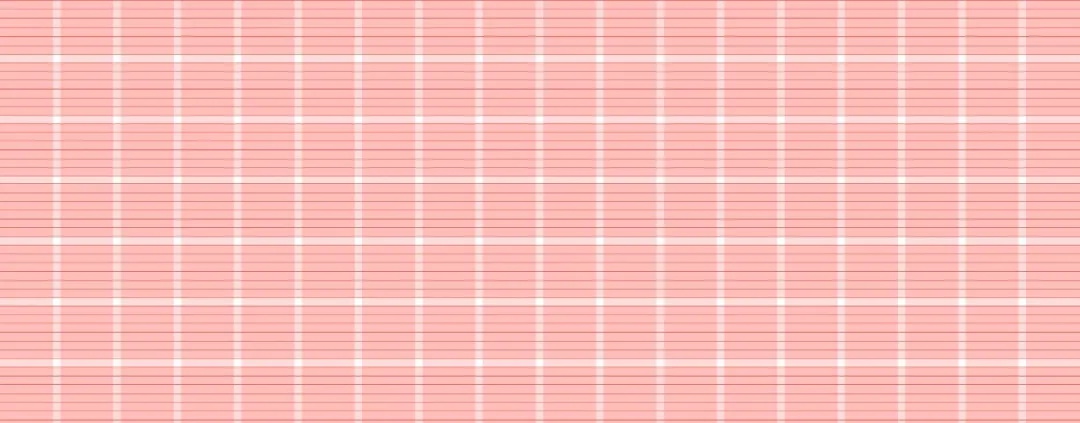
实际上,说到网格的历史,得追溯到文艺复兴时期。为了达到美的极致,艺术家从绘画中找到了完美的比例分布图,并尝试以辅助线来实现 「完美」 构图的方法。
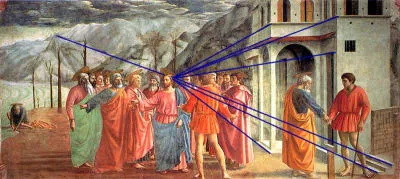
在13世纪,法国的建筑设计师 Villard de Honnecourt 将网格系统及黄金比例进行了结合,创建了一个这样的图表,固定版面中内容的结构及边距,来实现完美的布局。而这套方法,直到至今都仍在使用,大量的杂志排版、书籍排版都能看到这套方法的影子。
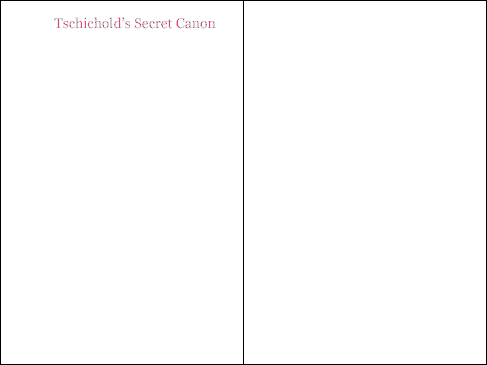
所以,网格的存在,最主要就是为了解决设计美感的问题,通过网格让杂乱无章的信息能通过一个较好的结构来进行约束,保障信息高效传达的同时,充分提升版面设计的美感。
1. 网格的结构
网格实际上,是一种结构,通过线的垂直或者相交,来构建一个参考界线。通过这个参考界线,我们可以在一个单一的容器中,把容器里的内容,以参考线进行对齐,来有秩序的布局组织并罗列分布。从而实现一个较好的视觉秩序感,提升阅读效率的同时增加美感。
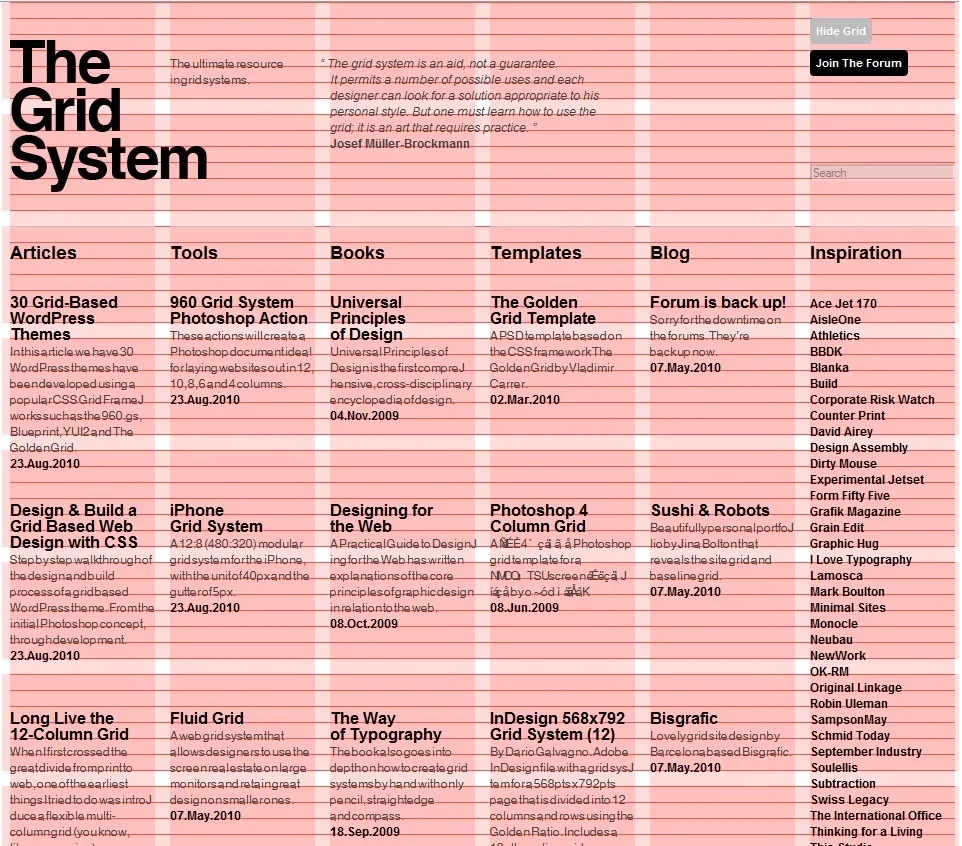
因为网格是一种结构,所以网格本身是不一定可见(少部分作品会使用网格做装饰),但这种结构会映射到内容元素的布局,影响信息的排列美感及阅读效率。所有在有确定了网格的边界和约束后,设计师就可以根据网格,来对内容的位置比例,进行调整约束元素的坐标,达到一个比较理想的版式设计。
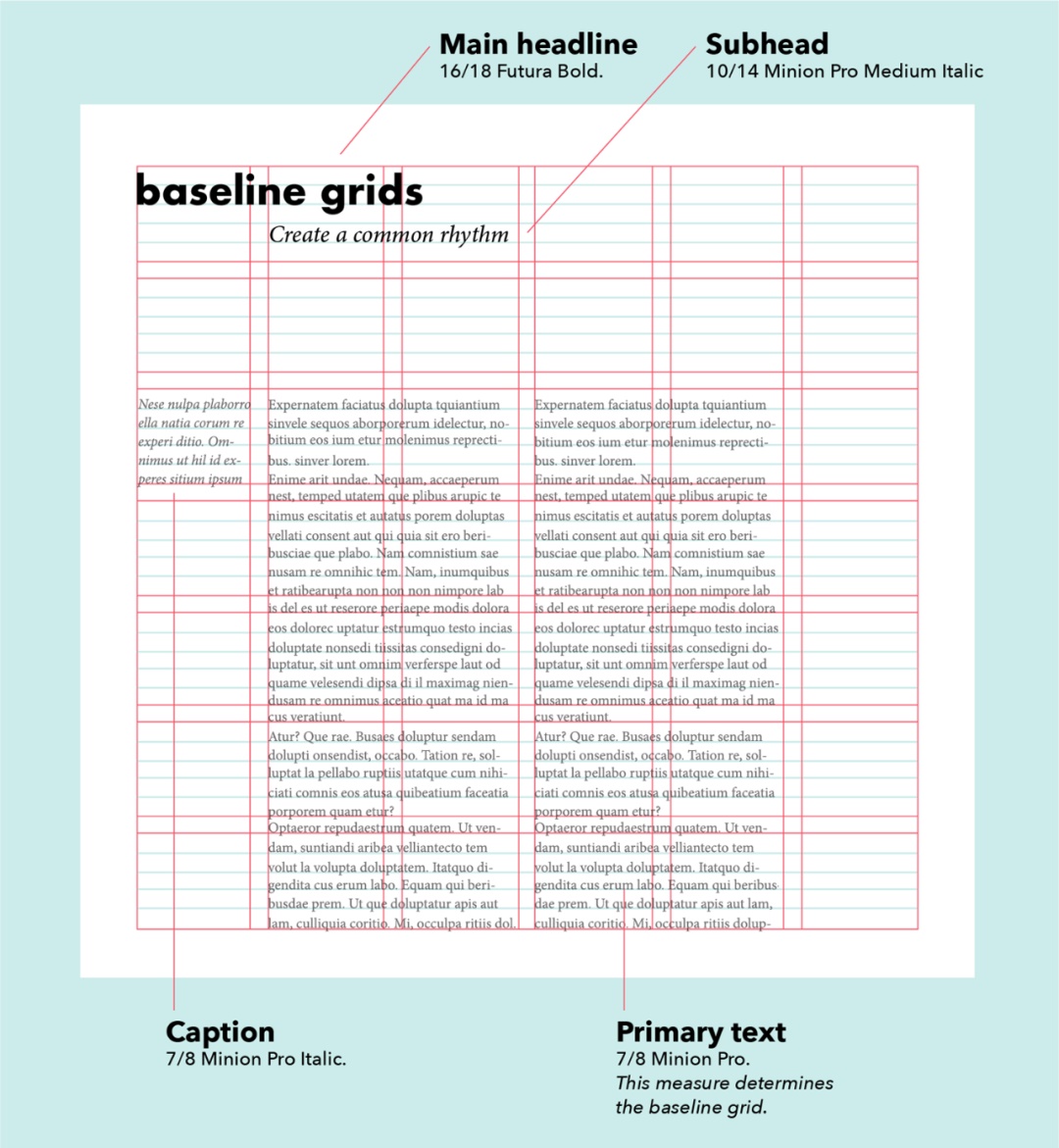
环顾我们的生活周围,实际上也能看到很多网格的运用场景。比如我很喜欢的这套宜家网格柜子~

不过网格目前运用的最为广泛的场景,还是在书籍、杂志的版式设计中。实际上,网格系统诞生的初衷也是为了解决印刷制版的问题。所以从印刷术的兴起,网格就开始诞生了 ,并演绎的越来越丰富,越来越系统。
2. 网格的制版
在平面设计中,网格系统更常见,特别是用于书籍的装帧及印刷场景。所以如果有从事平面设计或者是从事视觉相关行业的同学,我推荐有机会也可以读读下面这本书。
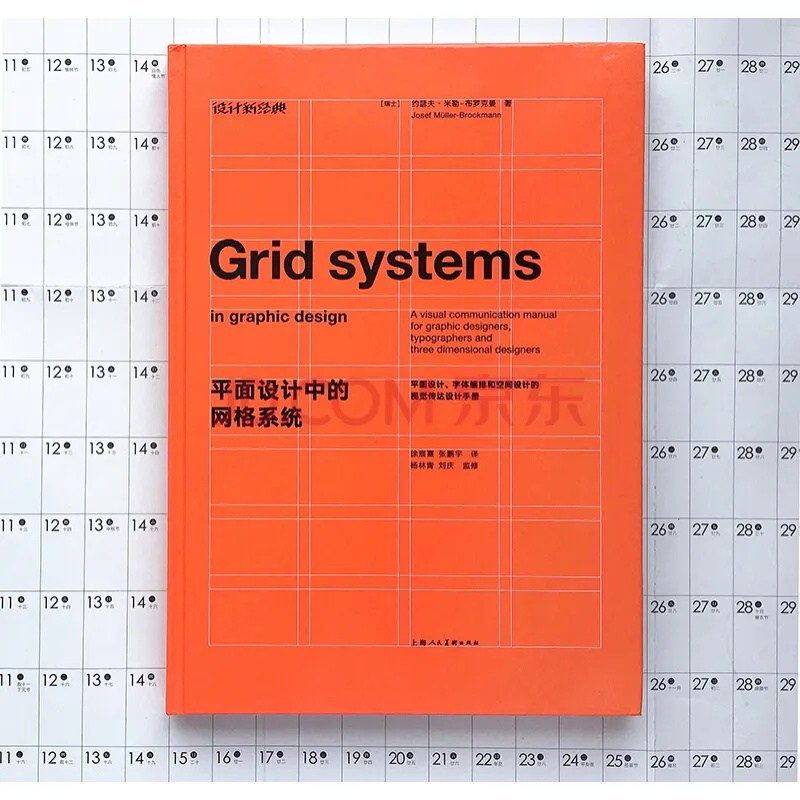
这本书是由瑞士的设计师约瑟夫·米勒–布罗克曼 编写的《平面设计中的网格系统》,文中主要介绍了在平面设计中,网格的功能和使用方法,旨在为平面和空间的设计师们提供一个实际的工具,让他们可以从概念、组织结构和设计上更有效、 自信地处理和解决视觉问题。
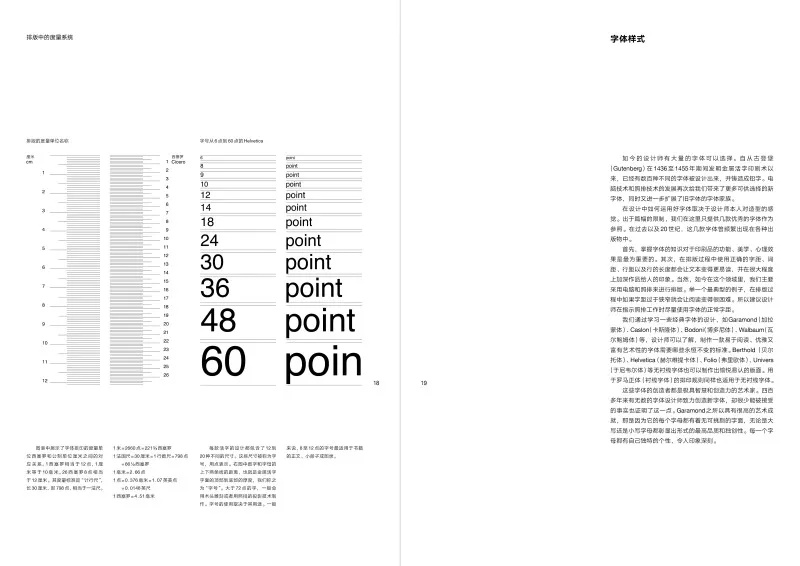
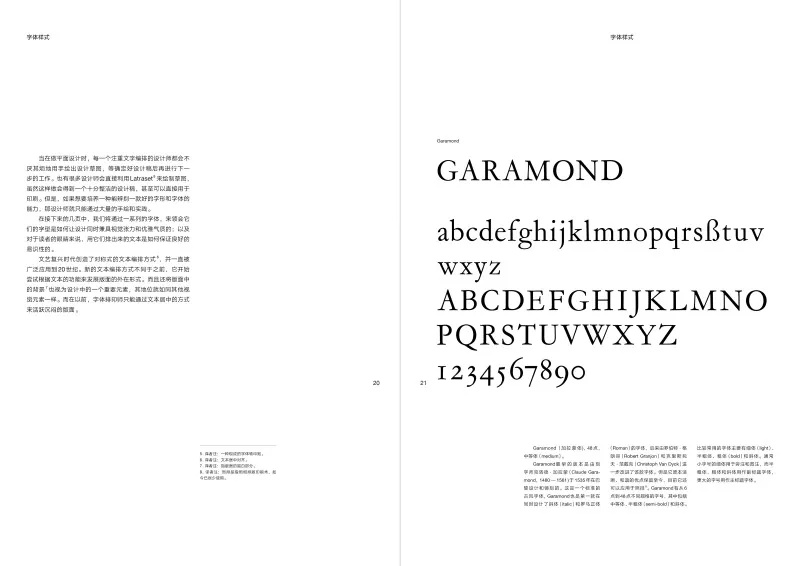
书中很多方法及版式,基本上可以现学现用,掌握起来也非常方便。
「事实上,绝大多数的设计师都不知道、也不理解为什么要建立这样的一个秩序系统。所以,如果想要合理、功能地运用网格系统,那就必须仔细地研究网格的所有原理。只要不嫌麻烦,任何研究网格的人都会发现,在网格系统的帮助下,他都能更快地解决设计中的问题,并让设计更具功能性、逻辑性和视觉美感。
——约瑟夫·米勒-布罗克曼 」
讲了网格的历史,接下来咱们就开始讲正式的网格使用方法啦。
目前网格设计主要运用在两大场景,一个是印刷读物,比如海报、书籍、封面等,而另外一个就是电子设备的荧幕,比如 iPhone、iPad、Windows 等,常见于 APP 设计、H5设计及 Web 设计中。
在这些不同场景的网格设计中,都会有一些很通用的基础组件部分,如边距、列宽、水槽、以及交叉的模块,正是这些基础的元素组成了复杂的网格系统。所以在使用网格设计方法做图之前,我们需要先了解每个元素的具体含义以及其具体用法。
1. 网格边距
网格边距指的是内容外部边缘距离容器的空白距离,在纸质设备中,容器就是纸张的大小,在界面设计里,容器就是设计稿的尺寸分辨率。这个边距,一方面是为了信息不超出安全距离,二方面也主要是为了让内容看起来,能更加的聚焦在中心区域,以防信息太过于贴边导致的不利于阅读。
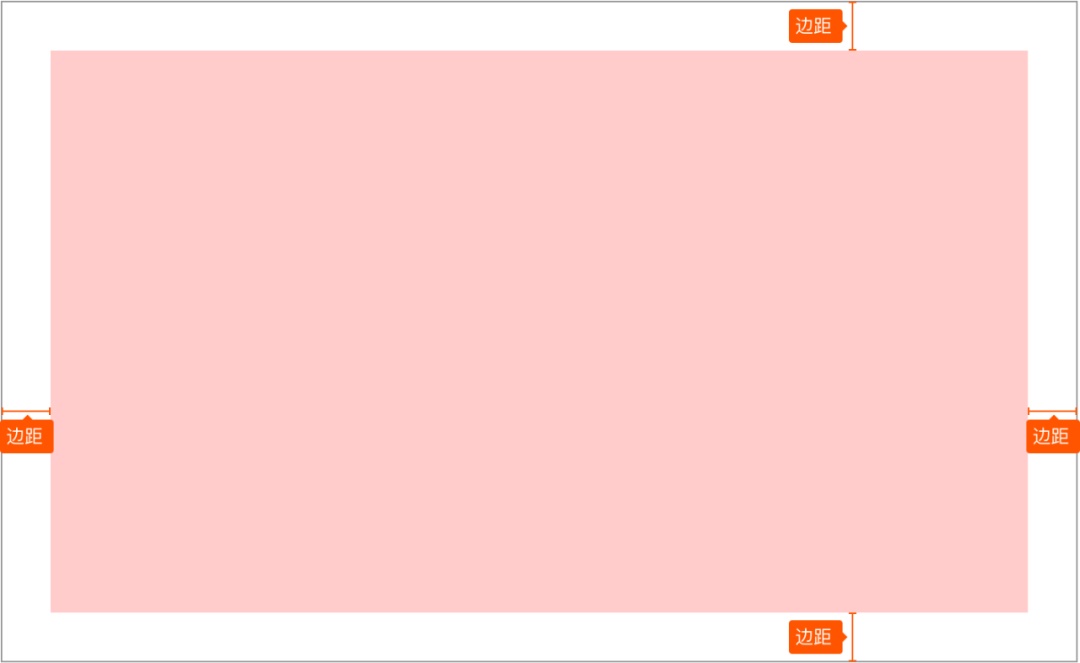
在APP设计中,也会用到边距这个概念。基于@2x尺寸,很多APP内容到屏幕的边距,都采用的是24px,比如淘宝、支付宝、微博等。但也有不少的APP采用的是32px的边距,比如微信、QQ、知乎等,这个大家可以截图,缩到750的宽度,自行量~~当然,文章后面也会详细讲这块怎么定比较好
2. 列宽及水槽
除去边距,在内容区域的中心部分,网格主要由列宽及水槽组成,列宽就是每列中间的宽度,水槽就是每两列的中间预留区域。列决定网格的复杂程度,而水槽决定内容的疏密程度。
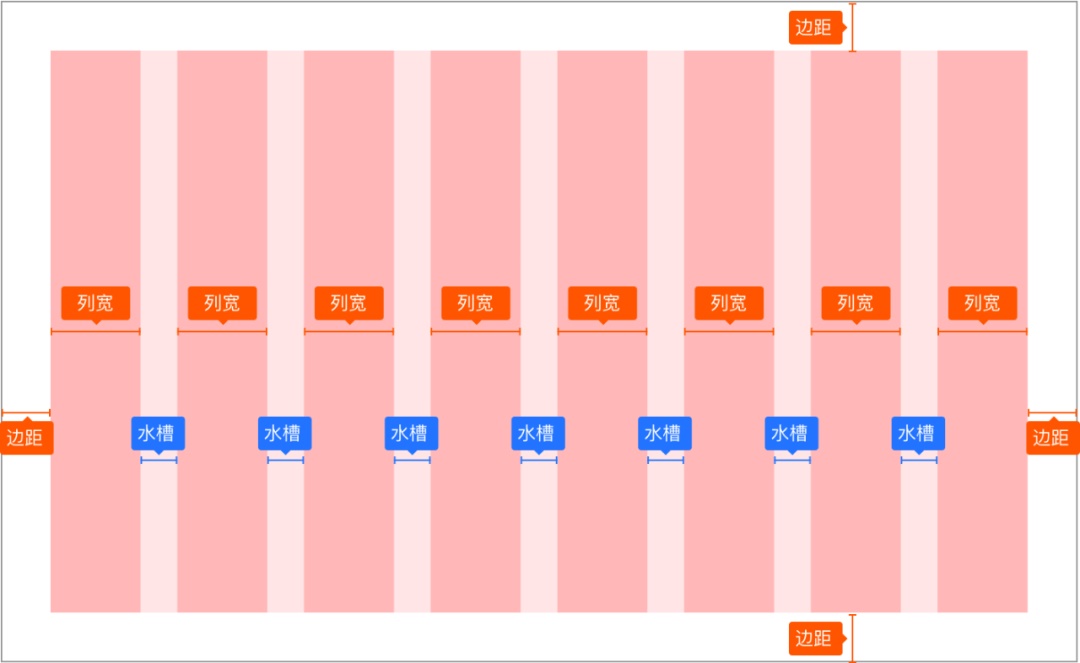
3. 交叉模块
这个指的就是网格中的交叉区域,实际上是一个空间单位。我们可以把固定的图片或者是段落,直接填充在这个模块里。当然,后面也有案例来解读。
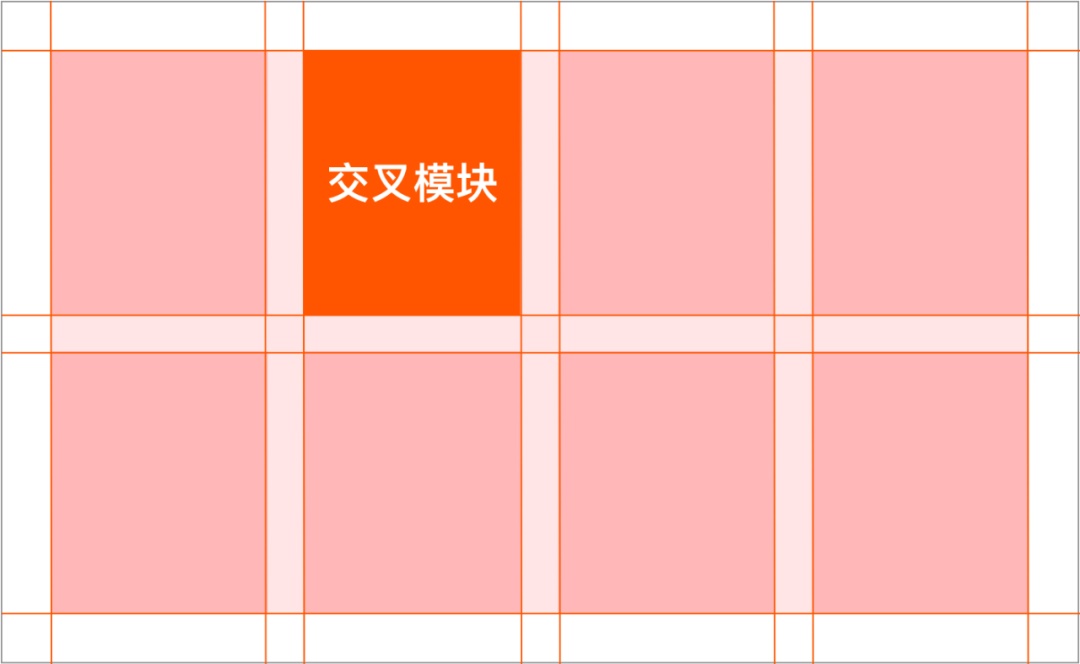
所有的网格,基本上都是由上面的基础元素组成。正是这些,组成了庞大且复杂的网格系统 Gird System
在我们的设计当中,目前这三种网格最为常见,且这三种也能满足我们日常的大部分需要。
1. 单列网格
在咱们目前设计中,其实最常见的,就是这种单列的网格。这种单列的网格大多数以水平,或者是垂直的形态出现。比如你看到的现在咱们发的这篇文章,实际上它就是一种以水平形态的单列网格所组成,文字与文字中间的距离,就组成了水渠,它也是目前最简单的一种网格。
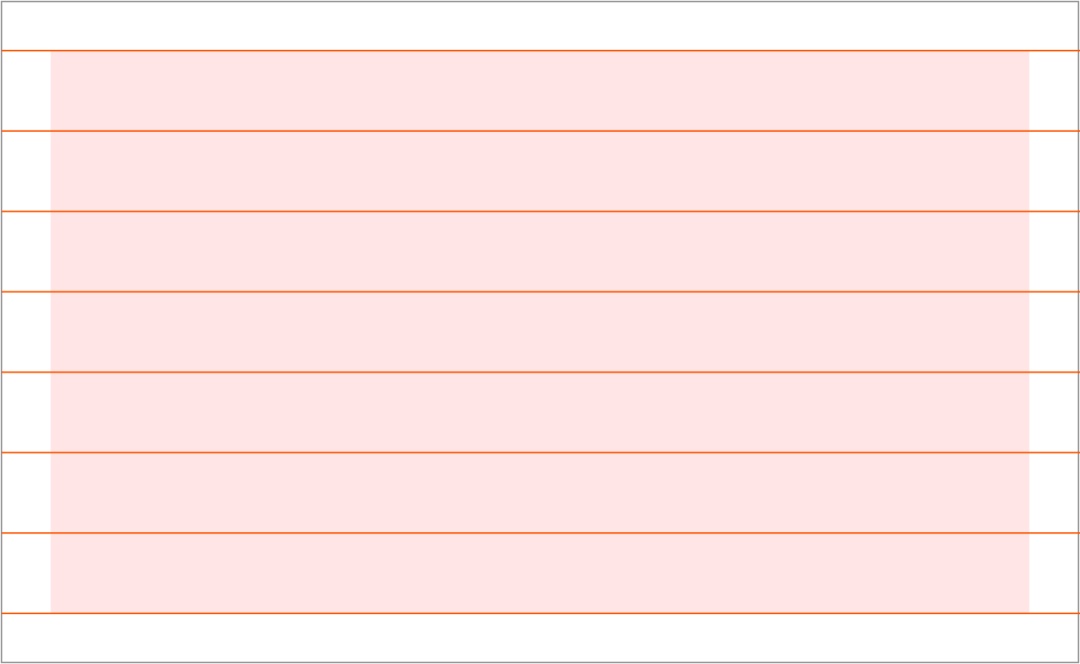
这种其实我们用文字的行高,就可以控制了,不需要设置特别多的信息。保证每一列的距离是一样的即可。

2. 多列网格
多列网格,顾名思义就是有多列的网格,会包含交叉关系。实际上,创建的列数越多,你的网格在使用过程中覆盖面会越广,能对齐的内容也会越多,不过处理不好的话,信息也会越碎。
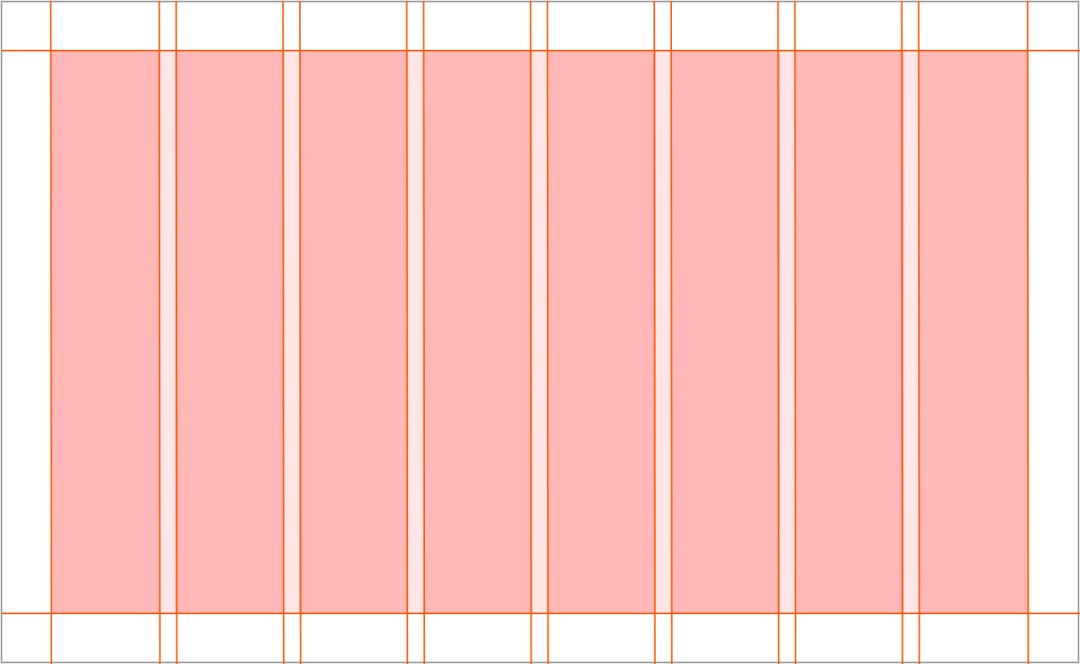
咱们根据这个网格,简单排一些文字,看看效果
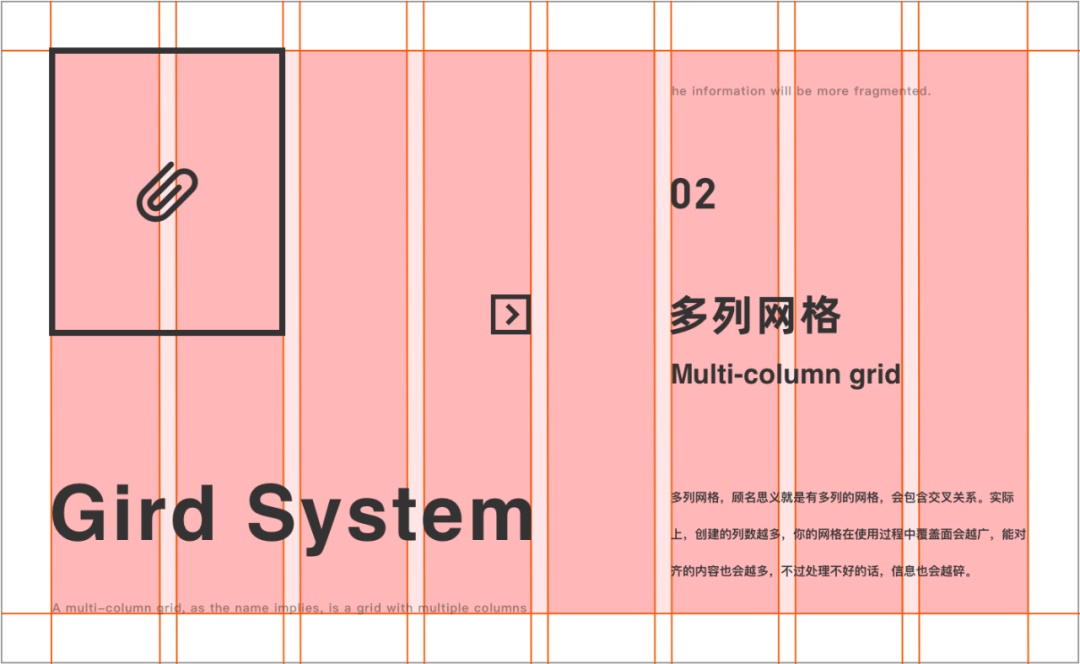
再把线去掉,顺便加点颜色看看,再修饰一下细节~~
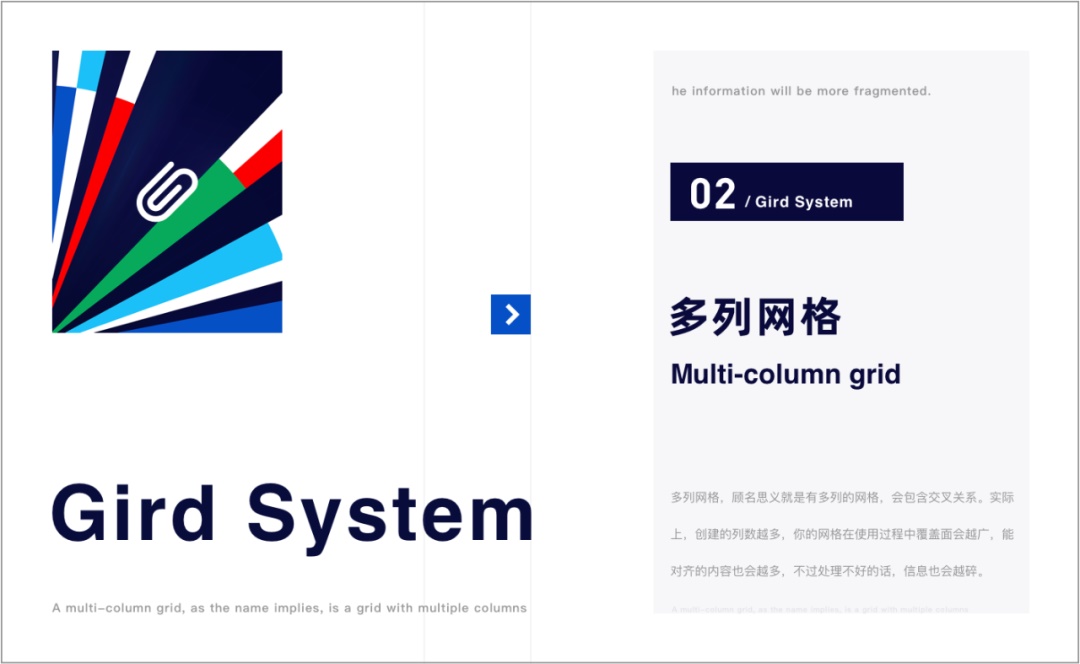
其实还是比较的简单,当然,我这个只是随意拼凑,小伙伴们可以在收藏本文后,抽时间自己动手试试~~相信肯定会比我这个好

3. 交叉网格
交叉网格也比较好理解,其实就是基于水平及垂直领域的交叉网格。这种网格的节奏感非常好,适合在海报、杂志、封面版本中使用。包括在部分App以及Web的场景中,也可以使用这种布局方式。
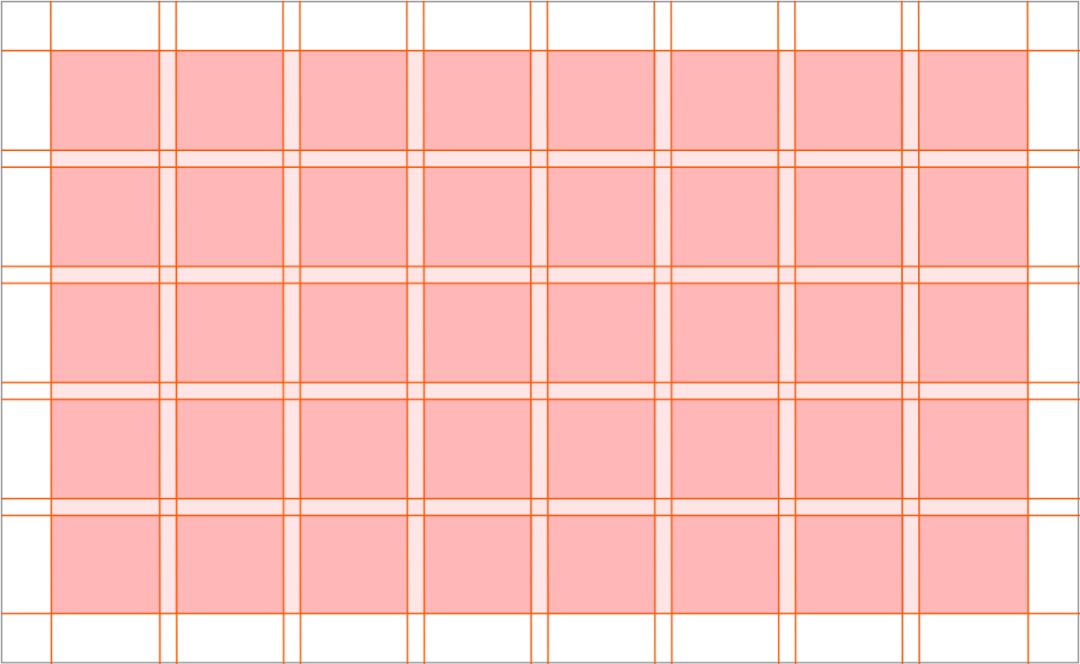
比如:
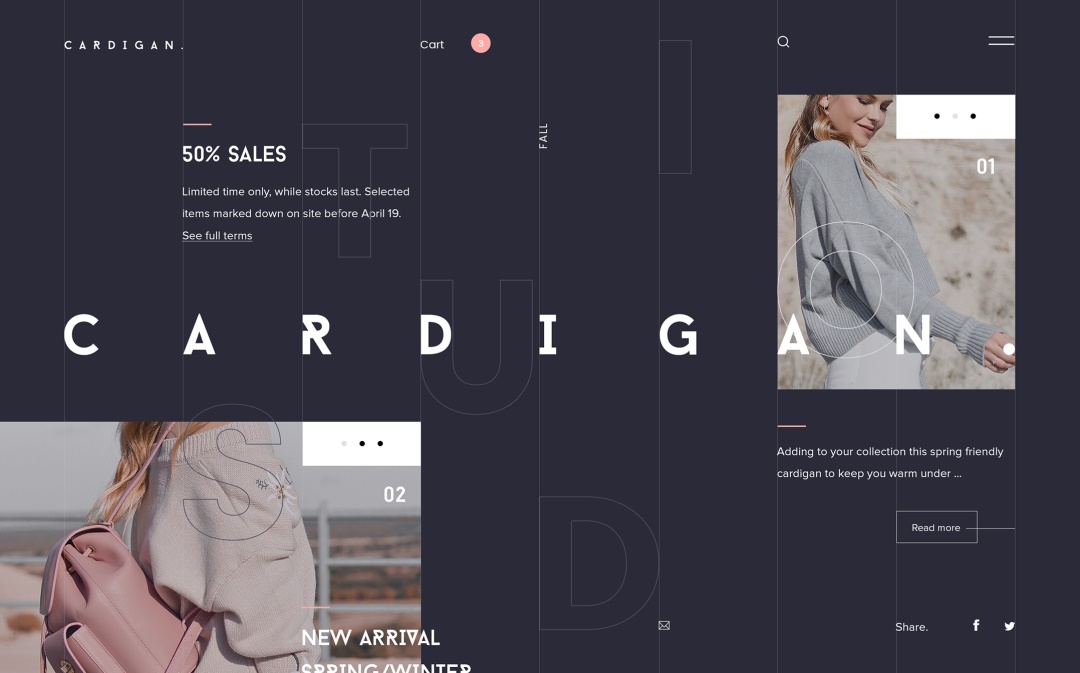
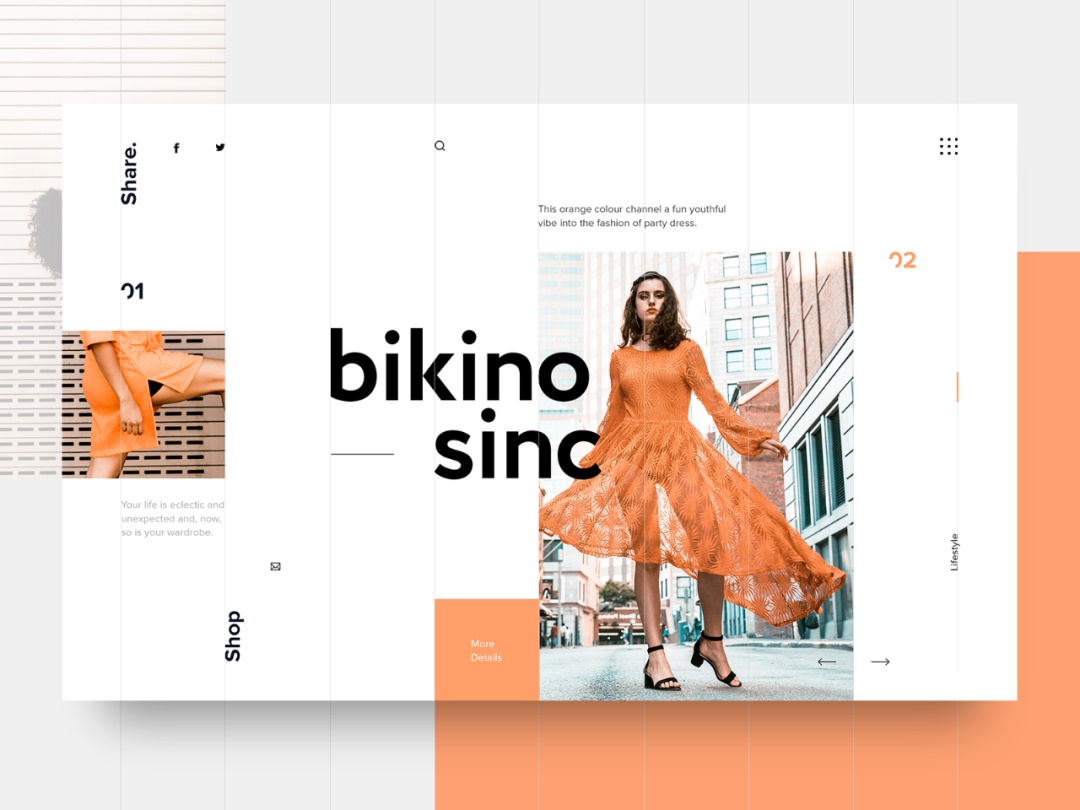
是不是明白许多啦,再强调一句,光看是不行的,这里我鼓励各位小伙伴们,多动手进行练习尝试,只有动手了,这些知识才能转化成你自己的能力!加油,奥利给!
那么在界面设计当中,如何使用网格来约束版式,让设计看起来更整齐、更规律、更美观?其实方法一样的,无非只是容器的不同。
1. 先定边距
在规划网格之前,咱们的第一步实际上是需要先定内容到容器的边距,这个边距定好了后,咱们才能开始后面的网格制定。
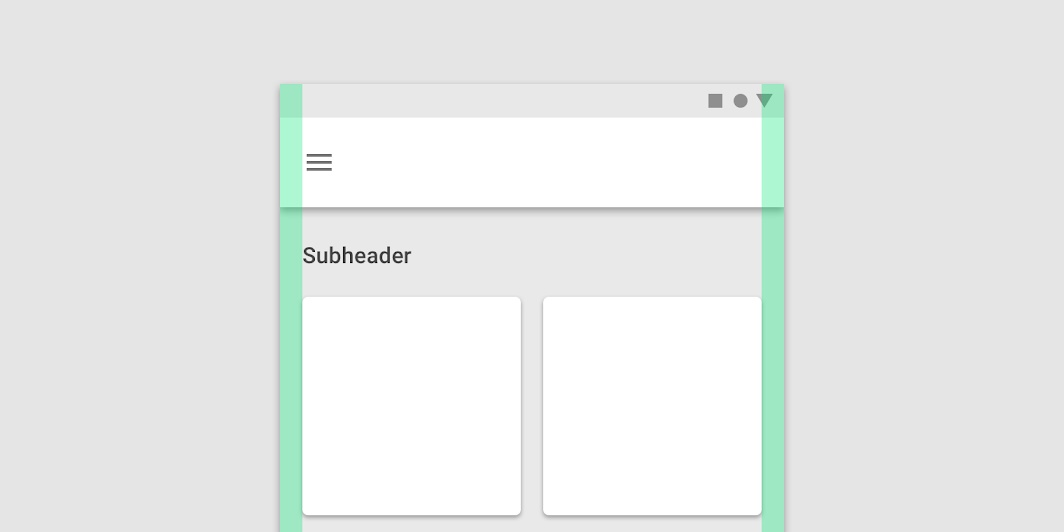
通常在APP设计中,常见的边距有24、32、40,这3个单位,信息比较密集的,通常会使用24这个单位,而信息比较宽松,偏工具型的产品,则会使用40的这个单位。当然,也有很多产品,选择了比较中立的32。
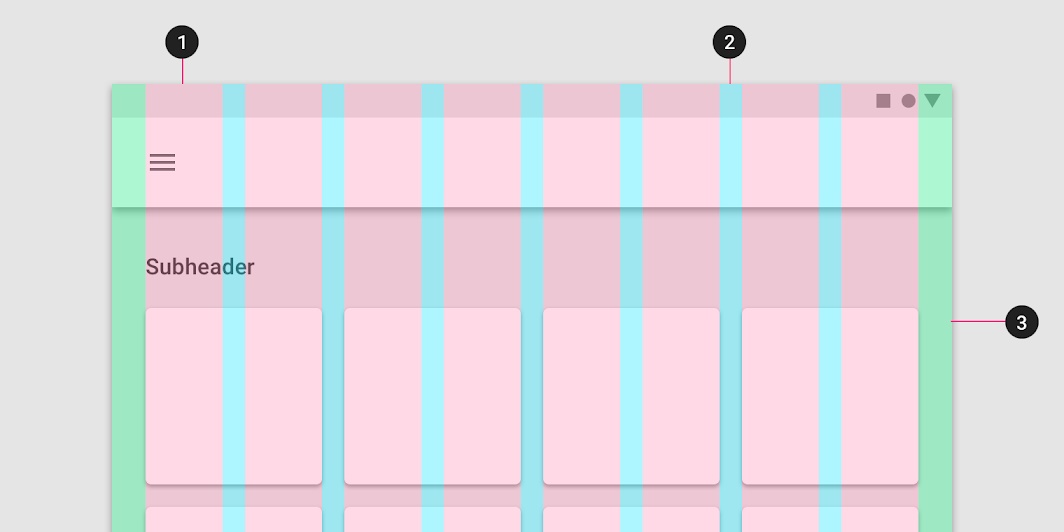
在Web或者是PPT的封面设计中,由于屏幕本身就是横向的,所以咱们的边距可以定的更大一些,通常为100、200、300不等,这个可以根据个人风格喜好来定。
2. 确定列数
在确定了边距之后,很重要的一步就是需要确定列数了。定义使用多少列,这个直接会影响到页面的信息疏密以及灵活程度。在APP设计中,比较流行的有 4-6 列,而在Web设计中,10-12 列则是非常的主流
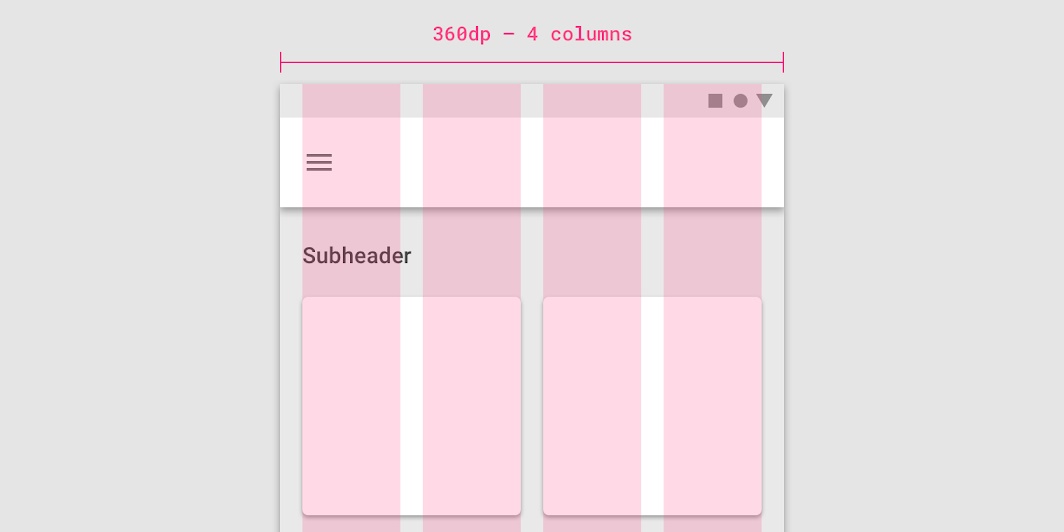
在做PPT或者是网页的时候,我最喜欢还是使用12列,因为它其实最灵活,而且大小不大不小,刚刚合适~~大家可以对应下面这张图(基于@1x),来决定自己设计稿中,列数的数量是多少。
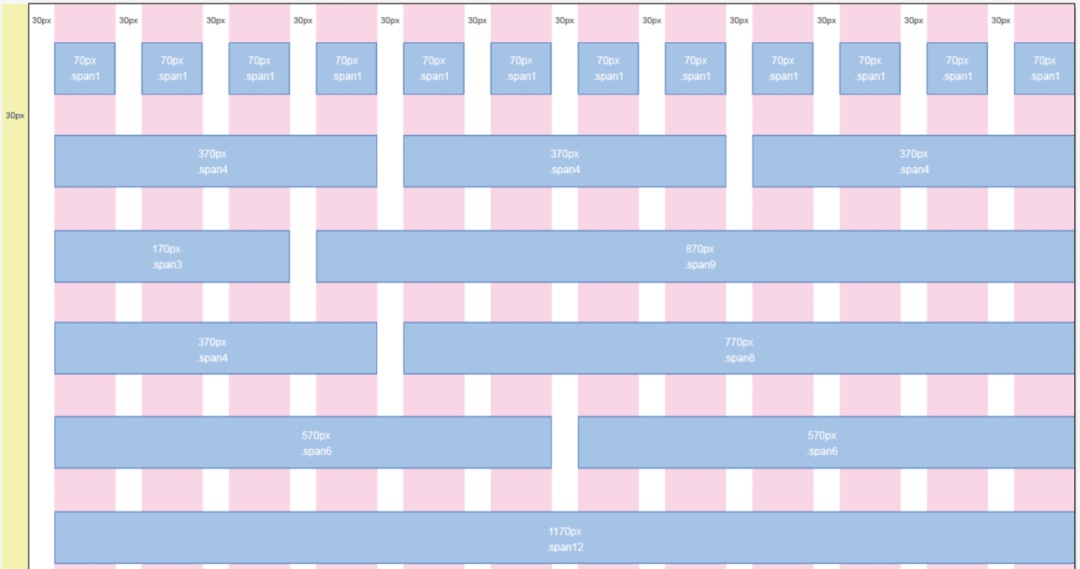
3. 设定水槽宽度
边距及列数都确定下来了后,咱们其实需要定的,就是水槽的宽度了。
在移动端设计中,我建议水槽的距离,最小尺寸为16,其次以4为单位往上递增,比如16、20、24、28、32、36,可以根据产品的类型来定义这个水槽的宽度。如果你的屏幕信息密度很高,那么我建议使用20、24这种小距离的,如果密度非常低,整个屏幕里都没什么内容,那么可以使用32、36等大水槽边距。
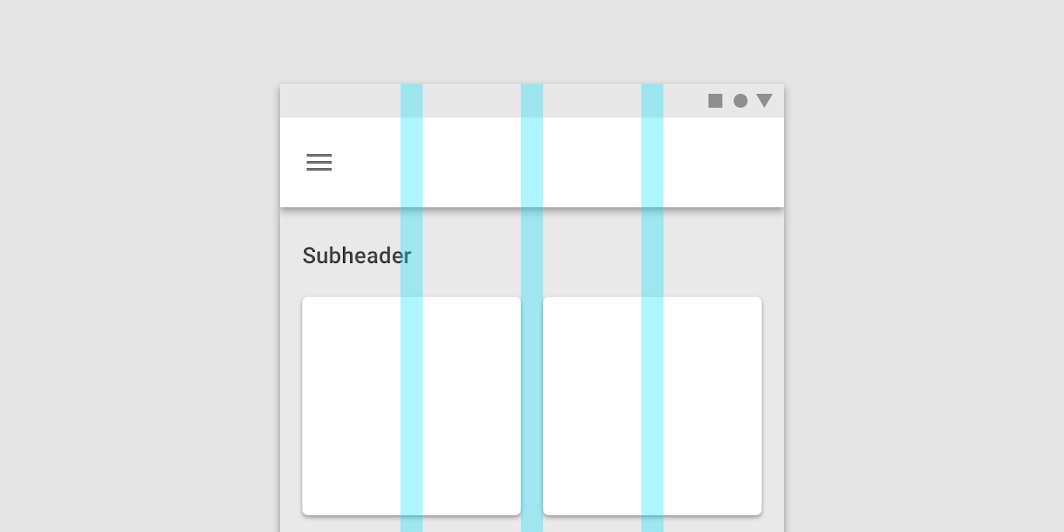
在Web或者PPT封面设计中,则是以8为单位整加比较合适,比如16、24、32、40、48、56,这种大宽屏的尺寸,在定义水槽边距的开放度会更高。
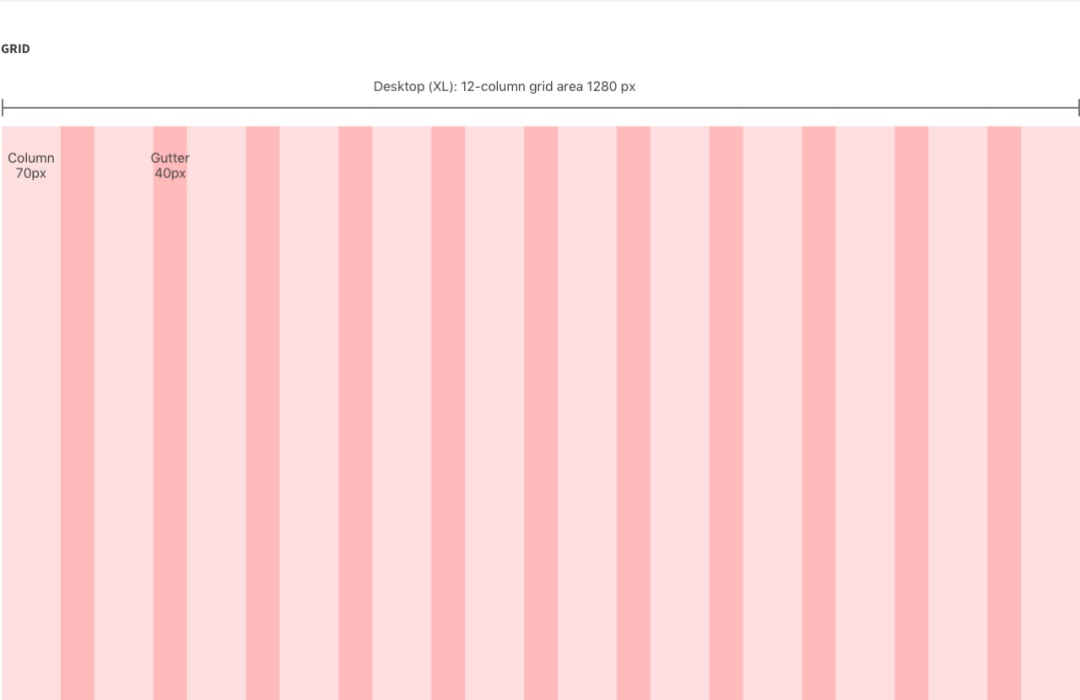
列跟水槽,sketch自带的工具其实都可以实现,我们用这个工具,能很轻松的达到自己想要的效果。在PS里,可能更多的是需要靠自己绘制矩形量尺寸,然后来拉取辅助线。
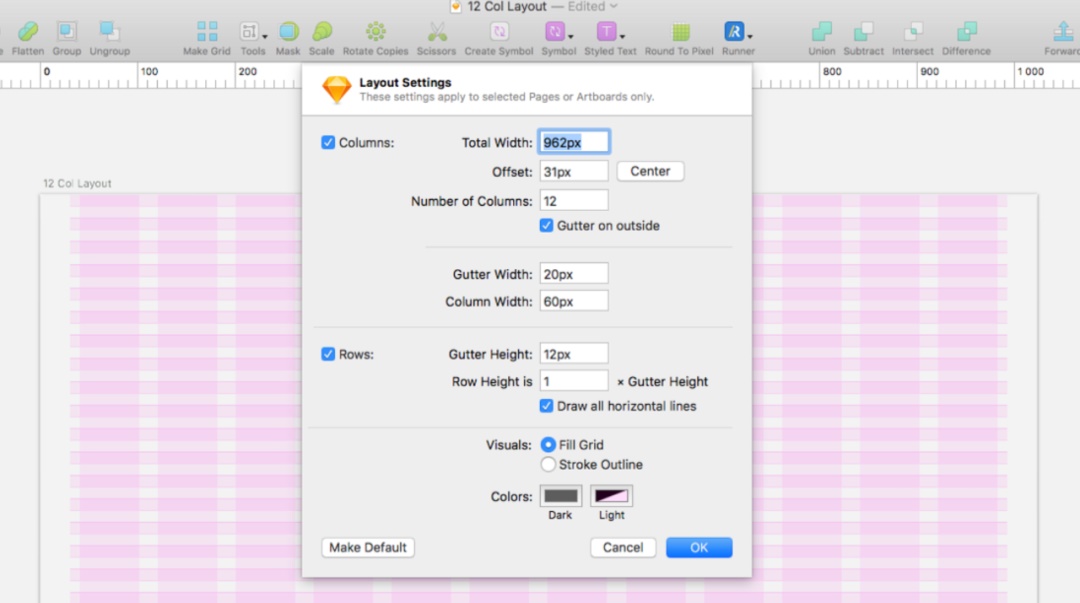
4. 按照网格调整设计稿
待网格定好后,我们再根据网格,去制定界面中元素的间距及尺寸即可,尽量保证各个元素的垂直间距是一致的。
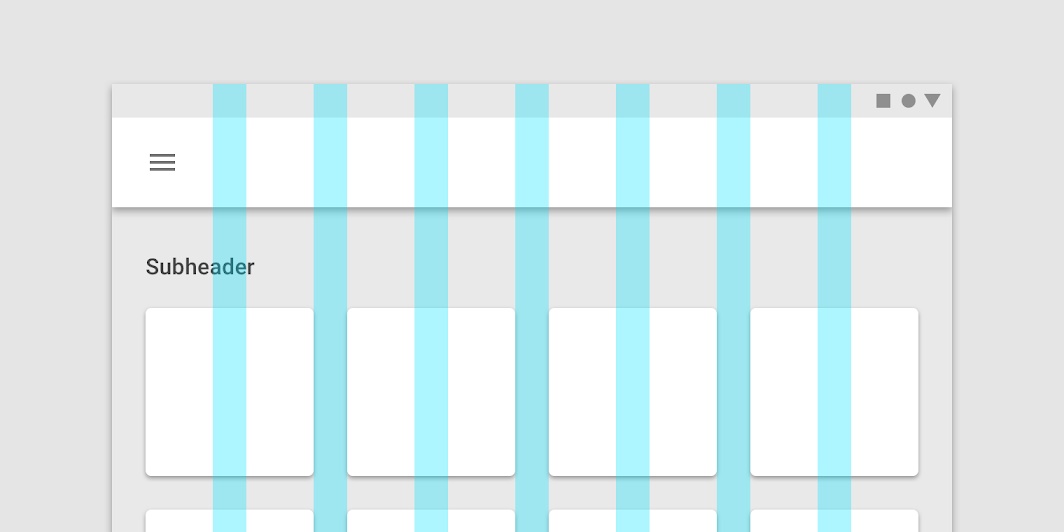
网格定义好了之后,其实后面就很简单了,就是按照网格,咱们来约束内容的边界了,我们可以通过手动把文字的边距,或者图片的尺寸,来控制到跟网格一样大小,调整整个页面的和谐程度。
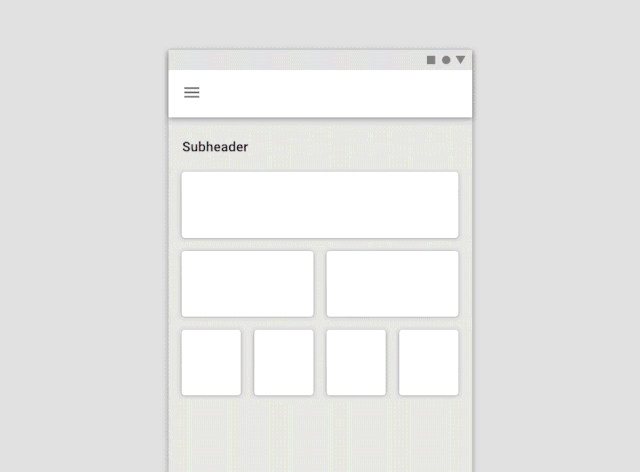
方法掌握了后,实际上就是需要自己日常多收藏一些优秀的网格作品,其次多加练习,寻找网格排版的手感。毕竟只有不断练习,不断发现问题、总结问题,你才能牢牢的掌握知识,提升自己的动手能力。
不要完全被网格约束
网格实际上也只是一种参考线,并不是需要完全约束内容,比如有的文字长度会超出网格线,实际上完全参考网格,也会出现问题。所以网格最终只是参照,不要完全刻意约束,避免出现适得其反的效果。
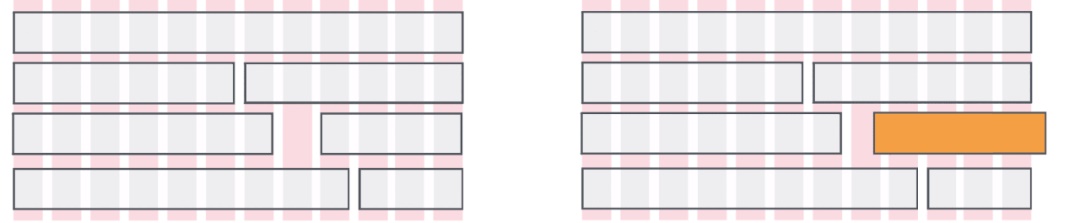
横向的水槽高度需要保持统一
在APP设计中,不同信息的高度不一致,所以我们很难用等距网格去约束它,更多的时候是去约束模块与模块的间距。在那种大模块与大模块的间距中,咱们的水槽高度尽量保持统一。
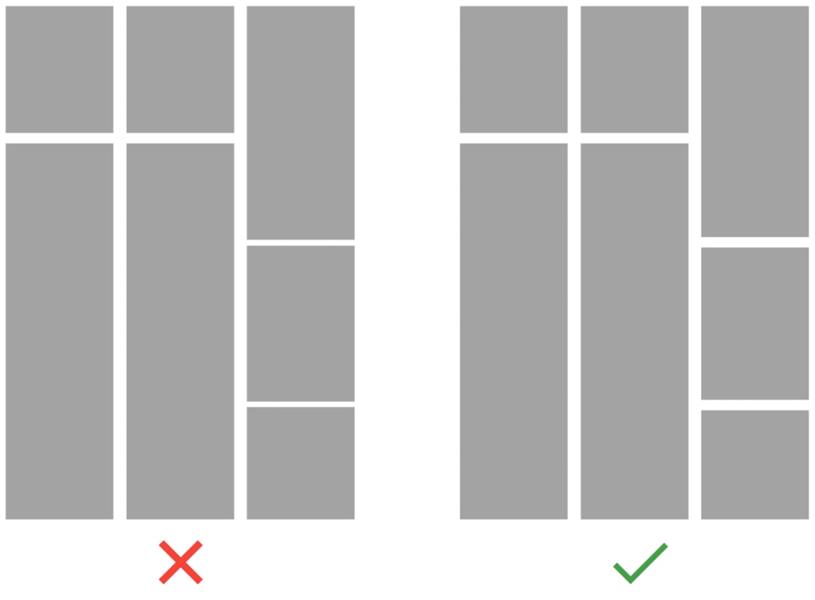
2. 网格插件神器下载
最后为了方便大家制定网格,我这里也给大家推荐一些制定网格的插件神器,非常好用,推荐指数五颗星。
Bootstrap Grid( Sketch 使用)
用这个插件,可以在 Sketch 里轻松创建自定义网格,不需要那么多繁琐的设置,简单两步就能搞定!
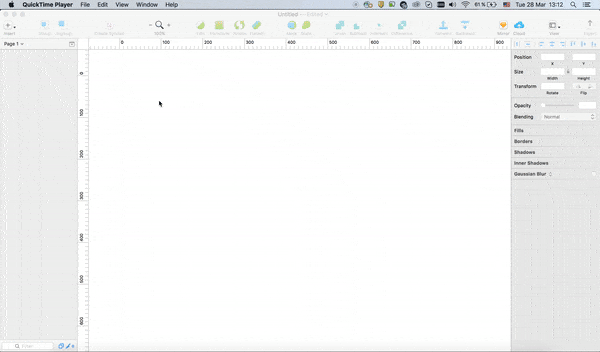
还支持针对不同的尺寸,自定义生成不同的网格参考线~~
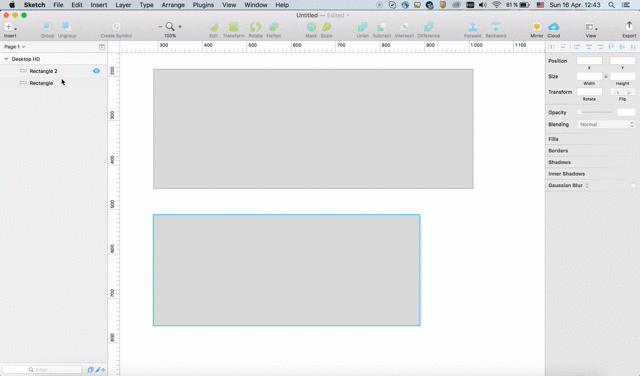
flavor( Sketch 使用)
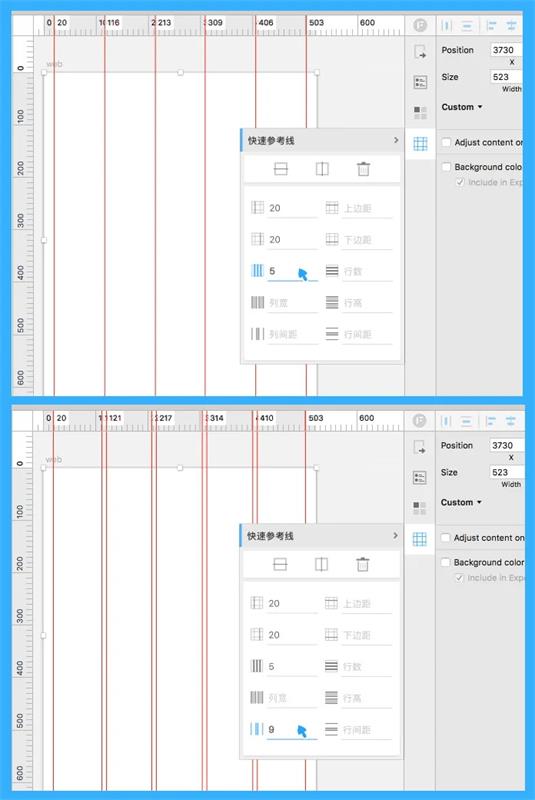
部分文献参考资料
「A Brief History of Grids,」 Lucienne Roberts, Graphics
「The Secret Law of Page Harmony,」 Retinart
「Responsive layout grid 」Material Design Team
「Building Better UI Designs With Layout Grids」
没有最好的设计,只有最准的设计,只有纵观更好的商业营销实战才能
让设计做到更加符合市场、受众、潮流,达到最佳的营销目的
龙天设计——企业品牌与创意包装全案设计服务商!13919496599



